ツイッターのステッカー機能の使い方とスタンプの消し方を紹介
本サイトにはプロモーションが含まれています。
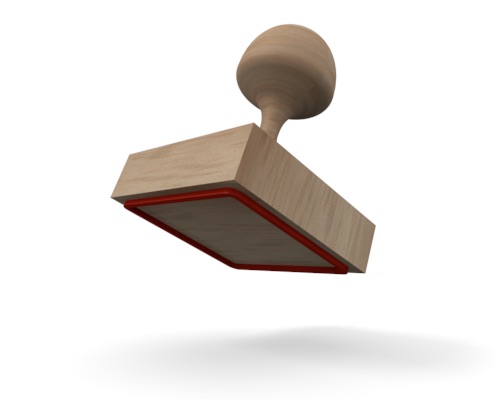
ツイッターの機能の一つ「ステッカー」。
写真にスタンプを貼り付けられる機能のことですが、みなさんは使ってみたことはありますか?
ステッカーの使い方を覚えると、ツイッターに写真を投稿するのが楽しくなると思いますよ。
そこで本記事では、ツイッターのステッカー機能の使い方とスタンプの消し方をまとめていきます!
ステッカー機能とは
まずは、こちらの写真を見て下さい。
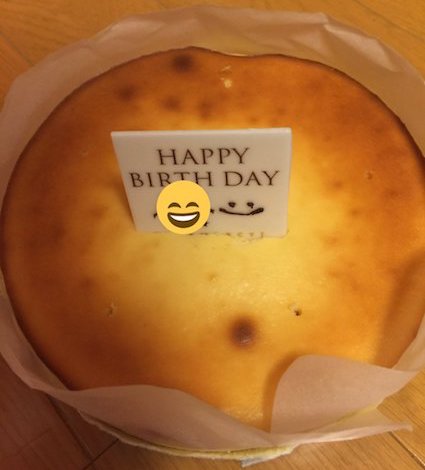
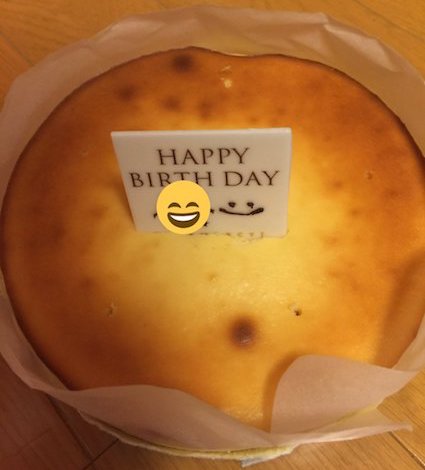
写真の中央付近に、笑顔のアイコンがありますよね。
これがステッカーです。
例えば、こんな使い道があります。
- 写真をデコレーションする。
- ステッカーで顔を隠す。
- ステッカーを組み合わせてイラストを作成する。
ステッカー機能とは、ツイッターで写真を投稿する際にあらかじめ用意されている数百種類のアイコン(スタンプのようなもの)の中からいくつかを選んで、写真の好きな位置に貼り付けて加工できる機能のことを言います。
ステッカー機能を使えるようになったのは2016年6月27日からで、AndroidとiOSの両方で使用することができます。
※パソコンでは使用できません(2017年1月時点)
今までは画像を加工するためのアプリが必要でしたが、ステッカー機能が登場したことにより、
- ツイッターアプリ内で画像が加工できる
- ステッカーを貼った画像を逆引きできる
といったことができるようになりました。
LINEのスタンプのようなイメージですね☆
用意されているアイコンはこんな感じで、カテゴリ別にいろいろな種類があります。
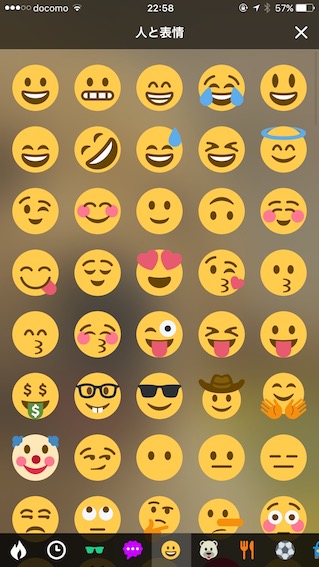
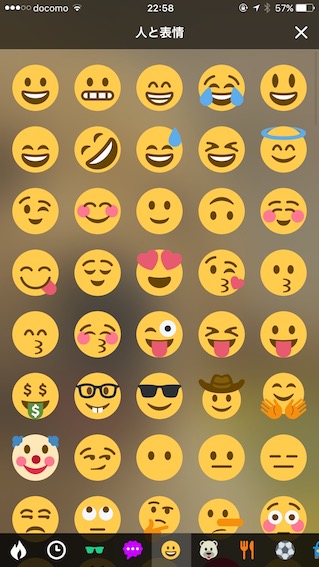
カテゴリ
- おすすめ
- 最近
- アクセサリー
- 単語とフレーズ
- 人と表情
- 動物と自然
- 食べ物と飲み物
- 活動
- 旅行と場所
- もの
- 記号
- 旗
写真をデコるのはもちろんですが、顔隠し用として使うこともできますね。
種類がたくさんあるので、写真を加工するのが楽しくなると思いますよ♪
ステッカー機能はポケモンとコラボしたこともあり、2016年11月14日〜21日の期間限定で使うことができました。
もしかしたら、今後もポケモンのようなコラボ企画があるかもしれませんね。
ステッカー機能の使い方〜画像の加工〜
1.「新しいツイート」を押す


2.写真を選択するかカメラマークを押す
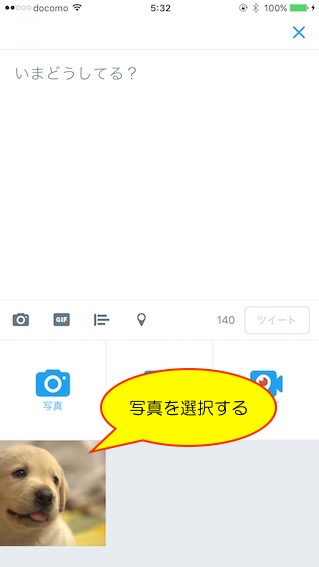
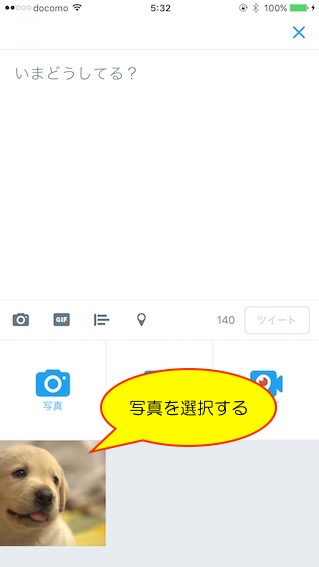
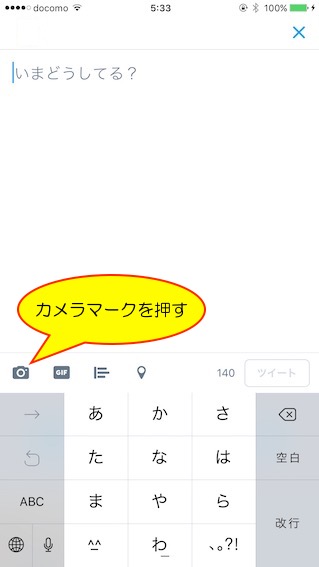
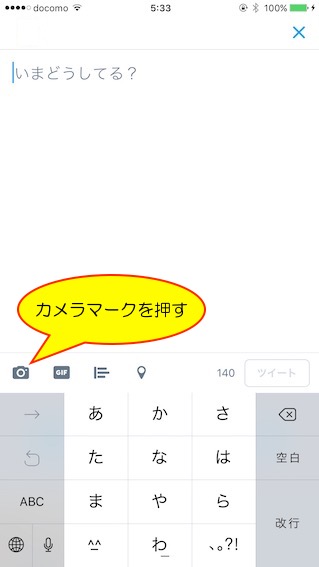

3.選択した写真の右下にあるスマイリーマークを押す
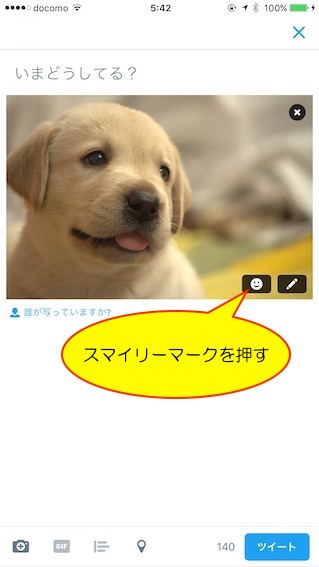
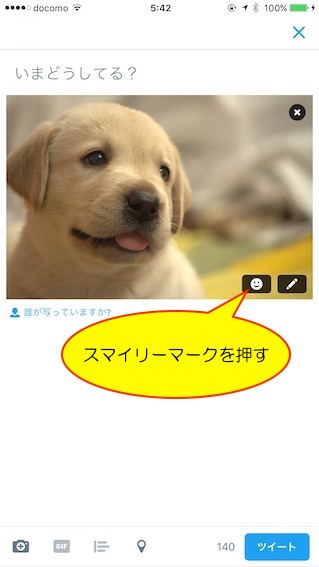

4.ステッカー画像を選択する
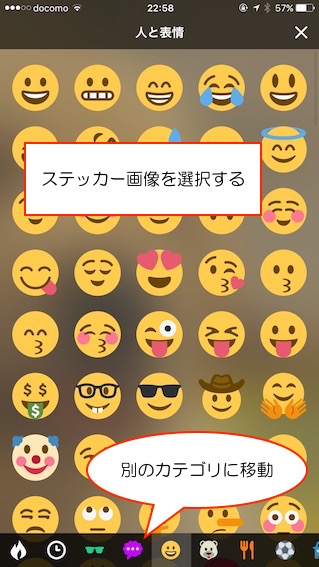
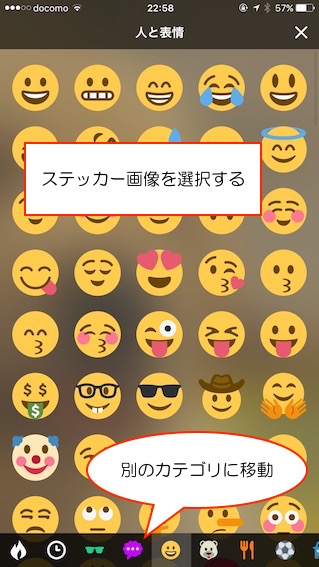

5.ステッカー画像の位置や大きさを調整する



6.ステッカー画像を追加する場合は上記3〜5を繰り返す
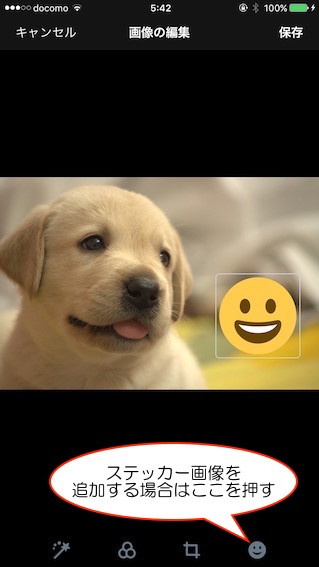
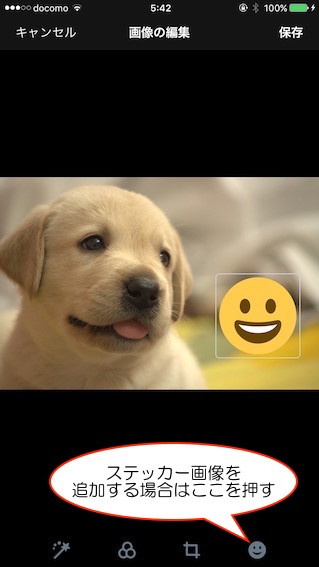

7.編集が完了したら右上の保存を選択する
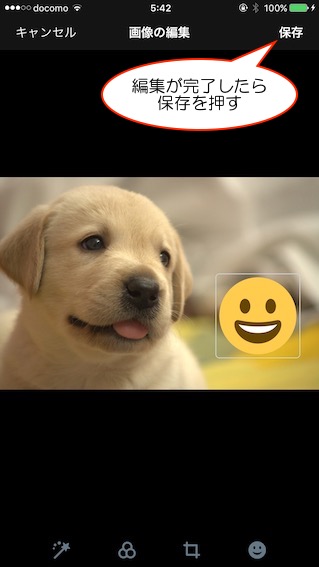
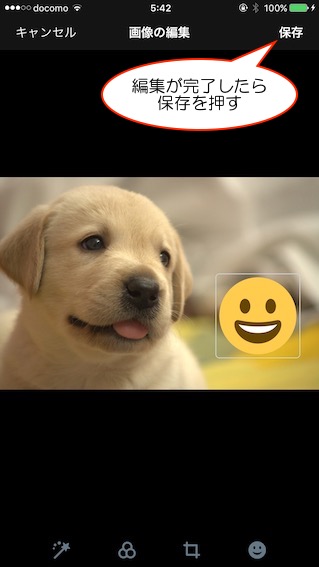

8.コメントを入力し「ツイート」を押して投稿する
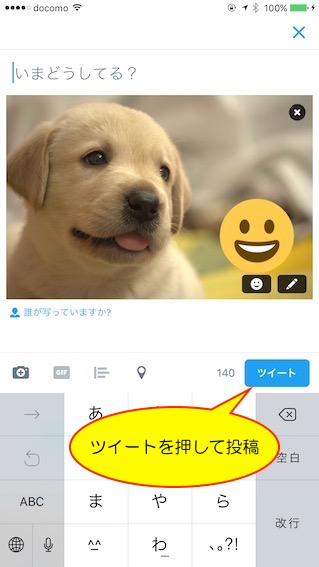
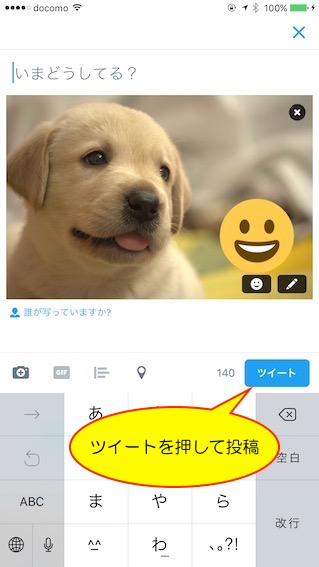

1枚の写真の中に、ステッカー画像を複数貼り付けることができます。
貼り付けられる数には制限があり、2017年1月時点では25個まで貼り付け可能です。25個貼り付けると、スマイリーマークを押しても何も反応しなくなります。まぁそこまで貼り付けることもないと思いますが…
ステッカー機能使い方〜ステッカーの逆引き〜
1.タイムラインに流れてきたツイートなど、画像にステッカーがあるツイートを選択する



2.ツイート内のステッカー画像を押す



3.同じステッカー画像が貼り付けられたツイートの一覧が表示される
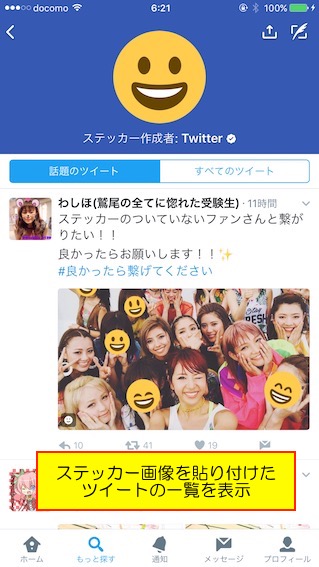
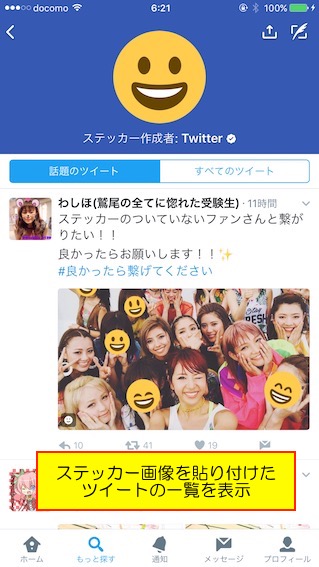

この他、#StickerSearchというステッカー画像を含むツイートのみを検索できるサイトがあります。検索したいステッカー画像が決まっている場合には、こちらのサイトを利用した方が手っ取り早いかもしれませんね。
個人的には、ステッカー画像の逆引きの便利さはよく分かりません^^;
ハッシュタグのような設定ができるわけではないので、どんな目的で貼り付けたかは本人以外には分からないからです。
まぁ今後面白い使い方をする人が現れるかもしれませんので、それまでは様子見です。
スタンプの消し方
ステッカー機能を初めて使った時に戸惑いやすいのが、「スタンプの消し方」。
消し方が分からないと、途中で間違えた時に写真の加工を一からやり直さないといけなくなるので手間ですよね。
スタンプの消し方と言っても、難しいことは何もありません。
1.スタンプを動かすと画面の下にごみ箱のマークが表れるので、ごみ箱に向かってスタンプを動かす



2.ごみ箱の色が変わったら指を離す



スタンプの消し方はこれで終わりです。
最初はごみ箱が表示されていませんが、スタンプを動かせば表示されます。不要になったスタンプを消す際に試してみて下さいね。
スタンプの消し方に関して、一つ注意点があります。
それは、
投稿されたツイートのスタンプを消すことはできない
ということです。
例えば、スタンプで顔を隠した写真がツイートされていたとして、顔を見たいからといってスタンプだけを消すことはできません。
ツイートを投稿した時点で、写真を元に戻すことはできなくなります。スタンプの位置や大きさを変えられるのは、ツイートを投稿する前の写真の編集中だけということです。
なので、今回紹介したスタンプの消し方は、あくまでのツイートを投稿する前の話ということになります。
スタンプで隠れたところに何が写っているのか気になる気持ちは分かりますが、ツイッターの仕様なのでこればかりはどうしようもないですね^^;
「#ツィッタースタンプアート部」の作品
ツイッター内で写真の加工ができるステッカー機能ですが、2016年夏ぐらいからスタンプだけを組み合わせてイラストを作成する遊び方が流行っています。
いろいろな作品がありますが、「#ツイッタースタンプアート部」のハッシュタグをつけて投稿されたイラストのクオリティが高いと評判のようです。
ここでは、ツイッタースタンプアート部の作品をいくつか紹介したいと思います。
どうみてもゴジラでしょ pic.twitter.com/q6u0MnO2a9
— あゆみ (@aytk26) 2017年1月7日
こちらはゴジラですね。皮膚のデコボコ感をうまく表現していますね。
コイルできた😊😊😊 pic.twitter.com/d7gfwIItXw
— だいちゃん(¨q) (@BulanCoil) 2016年12月14日
こちらはポケモンのコイルを再現した作品です。スタンプだけで作成したとは思えませんよね。
#ツイッタースタンプアート部
もう少し創作力あるといいよね
ゴムゴムの〜〜ガトリング〜!!!👊👊 pic.twitter.com/GMEHqjsuSB— ⇢きじとら (@sunfollow_19) 2016年12月25日
こちらはワンピースのルフィですね。なかなかの迫力です。
このように、スタンプだけでイラストを作成することができます。貼り付けられるスタンプの数が25個までという制限がある中で、いかにクオリティの高いイラストを作成できるかがポイントですね。
まとめ
今回は、ツイッターのステッカー機能の使い方とスタンプの消し方について紹介しました。
ツイッターのステッカー機能はLINEのスタンプのようなイメージなので、「今さら?」と感じる人もいるかもしれません。
ですが、将来的にツイッターでスタンプを作成できるようになるかもしれませんし、ポケモンとのコラボ企画のようにイベントと関連した限定スタンプが登場するかもしれません。
ステッカー機能の新たな使い方が出てくるのか、期待しながら待ちたいと思います。












